8 aplikacji, które wzbogacą Twoje historie na Instagramie: Social Media Examiner
Instagram Historie Na Instagramie Narzędzia Mediów Społecznościowych / / September 25, 2020
 Chcesz ulepszyć swoje historie i reklamy na Instagramie?
Chcesz ulepszyć swoje historie i reklamy na Instagramie?
Szukasz łatwych sposobów tworzenia lub przekształcania swoich filmów na Instagramie?
W tym artykule będziesz odkryj osiem aplikacji, które pomogą Ci tworzyć lepsze historie na Instagramie.
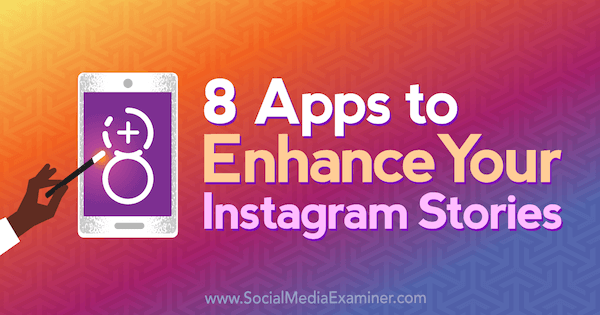
1: Animuj nakładkę tekstową na zdjęciach i filmach
Jeśli chcesz dodać więcej kreatywnych nakładek tekstowych do swojego Historie na Instagramie zawartości, oto trzy świetne narzędzia do wypróbowania.
Zapamiętaj: Instagram Stories pozwala na publikowanie tylko treści dodanych do aplikacji w ciągu ostatnich 24 godzin. Jeśli przegapisz to okno, musisz ponownie uruchomić zdjęcie lub film w aplikacji innej firmy.
Adobe Spark Post
Adobe Spark Post to darmowa aplikacja do projektowania iOS i komputer stacjonarny, który pozwala dodawaj animowane efekty do swoich zdjęć. Oferuje wiele opcji rozmiaru treści, w tym historie na Instagramie. Po wybraniu animacji aplikacja to zrobi zamienić swoje zdjęcie w 4-sekundowy film.
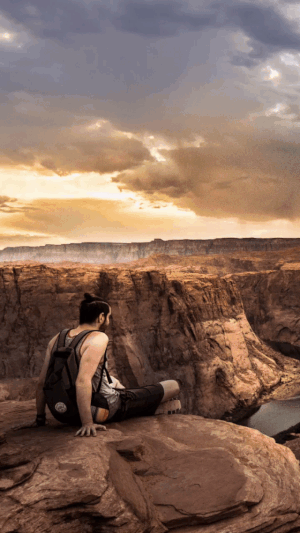
Aby korzystać z aplikacji, dotknij zielonego znaku + u dołu ekranu. Z wyskakującego menu wybierz źródło obrazu tła. Wybór tła w jednolitym kolorze jest pomocny, jeśli chcesz udostępnić wiadomość w swojej historii na Instagramie, ale nie masz do tego zdjęcia.
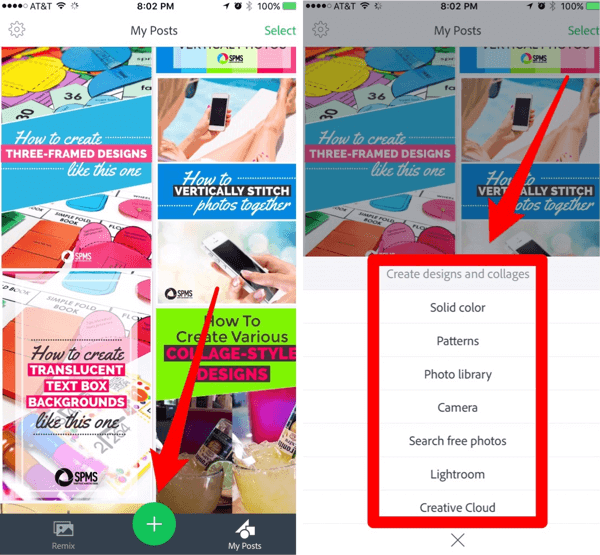
Po wybraniu obrazu tła przeciągnij przez opcje rozmiaru u dołu ekranu i wybierz opcję Instagram Story, i wtedy stuknij Gotowe.
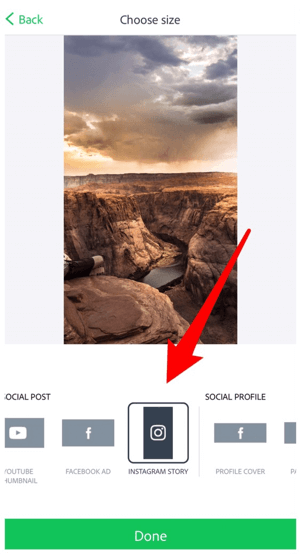
Podwójne wciśnięcie na ekranie dodaj swój tekst do obrazu. Użyj opcji poniżej obrazu, aby dostosuj czcionkę, kolor, kształt i styl tekstu. Przeciągnij, aby zmienić położenie tekstu na ekranie i uszczypnij, aby zmienić rozmiar tekstu. Kiedy skończysz, stuknij Gotowe.
Teraz możesz animować tekst. Stuknij Efekty, a następnie Animacja.
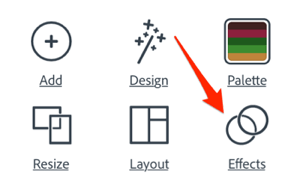
Opcje na dole ekranu pozwalają na animację tekstu lub tła. Dotknij efektu aby zobaczyć jego podgląd. Kliknij Gotowe zastosować go do swojego projektu.
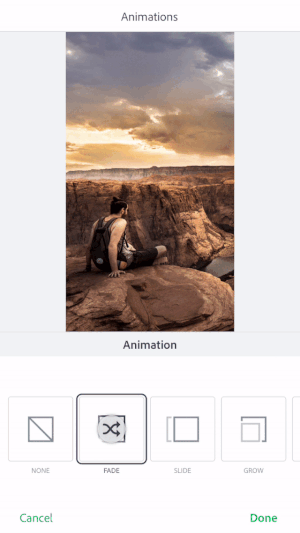
Po zakończeniu tworzenia animacji dotknij Udostępnij i zapisz go jako wideo w rolce z aparatu. Teraz możesz opublikować to w swojej historii na Instagramie.
PocketVideo
PocketVideo to pełna aplikacja do edycji wideo, dostępna bezpłatnie dla iOS i Android.
Po zainstalowaniu aplikacji dotknij żółtego znaku + aby rozpocząć nowy projekt. Następnie wybierz Snapchat Story jako typ projektu. Chociaż aplikacja nie oferuje opcji rozmiaru Instagram Stories, Snapchat Story będzie działać tak samo.
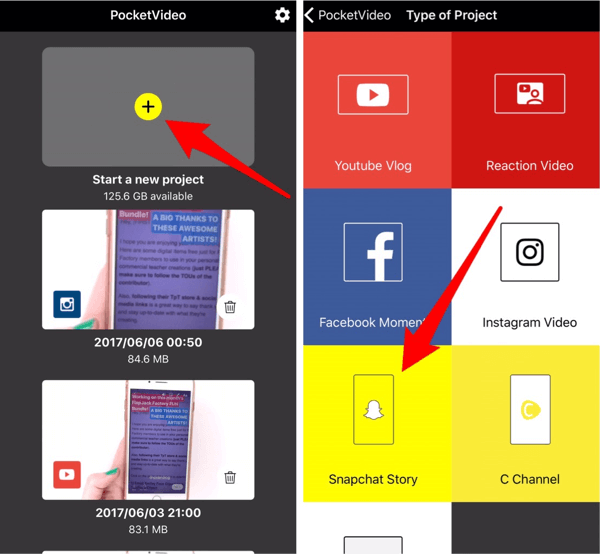
Kolejny, dotknij różowy znak + u dołu ekranu, aby zaimportować zawartość.
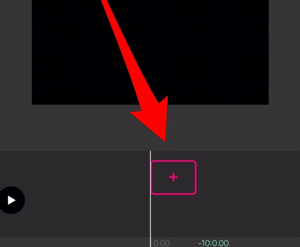
Dotknij Z aparatu, aby zaimportować wideo lub stuknij Zdjęcia, aby zaimportować zdjęcie. Po zaimportowaniu treści zobaczysz pod nią różne narzędzia. Dotknij opcji Tekst na pasku narzędzi dodać tekst.
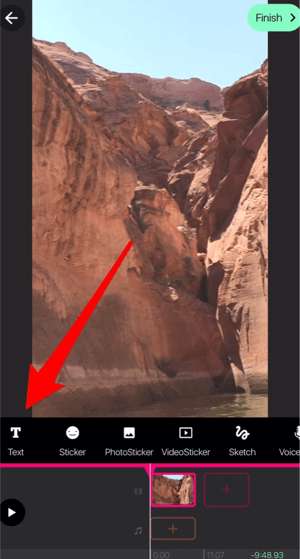
Kolejny, stuknij Dodaj i Wybierz motyw. Do wyboru jest wiele krzykliwych motywów, więc baw się dobrze!
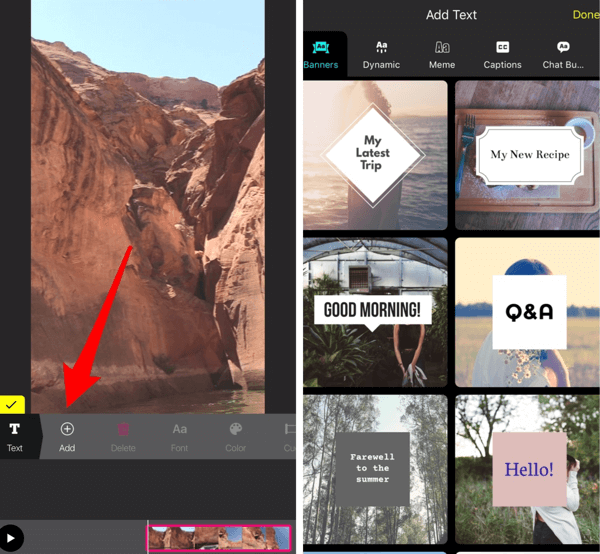
Po wybraniu motywu dotknij pola tekstowego i wpisz swój tekst. Przeciągnij, aby zmienić położenie tekstu i uszczypnij, aby zmienić jego rozmiar. Możesz także zmienić czcionki, a czasem kolory, ale często musisz trzymać się podanego stylu. Stuknij opcję Cue, jeśli chcesz wybrać czasy wejścia i wyjścia, aby tekst pojawił się na ekranie.
Kiedy skończysz edytować tekst, dotknij żółtego znacznika wyboru, aby zapisać zmiany. Stuknij Zakończ aby zapisać projekt w rolce z aparatu.
Rodzaj szumu
Rodzaj szumu to aplikacja na iOS, która umożliwia dodaj efektowne nakładki tekstowe do swoich treści w kilka sekund.

Po otwarciu aplikacji zobaczysz ekran nagrywania podobny do relacji na Instagramie. Dotknij przycisku przycinania w prawym górnym rogu i wybierz opcję rozmiaru pionowego. Następnie dotknij strzałki aby zamknąć wyskakujące menu.
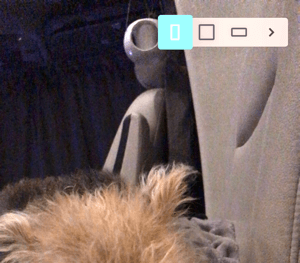
Teraz możesz przesuwać w górę do wybierz obraz lub film z rolki aparatu lub nagrać nowy film. Naciśnij kółkodorozpocząć nagrywanie wideo. Możesz nagrać wiele klipów łącznie przez 5 sekund.
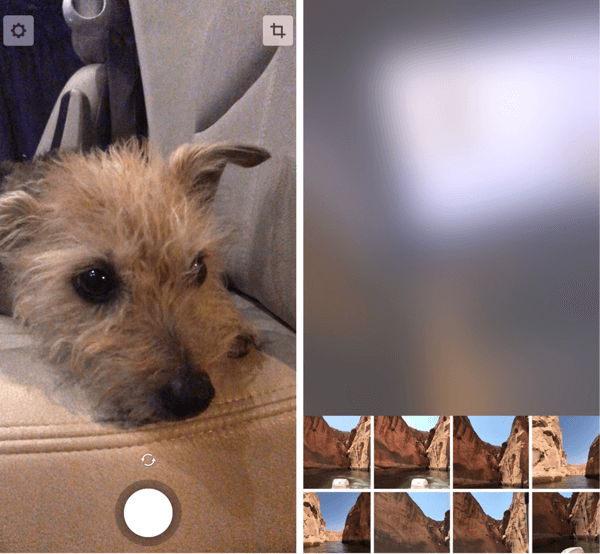
Do Dodaj tekst do Twojego obrazu lub filmu, podwójne wciśnięcie na ekranie. Następnie wpisz swój tekst lub dotknij zielonego przycisku cytatu, aby wybrać losowy cytat z aplikacji. Kiedy skończysz, kliknij niebieski znacznik wyboru.
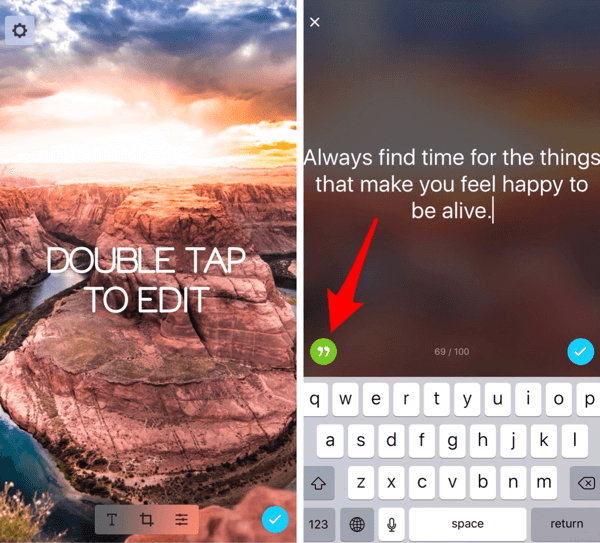
Aby sformatować tekst, dotknij ikony T. u dołu ekranu. Przewiń style tekstu i kombinacje kolorów. Kliknij niebieski znacznik wyboru aby zastosować zmiany.

Po zakończeniu edycji projektu kliknij niebieski znacznik wyboru i Zapisz to do rolki z aparatu.
# 2: Konwertuj filmy w orientacji poziomej na pionowe proporcje obrazu
Jeśli chcesz zmienić przeznaczenie filmów do swojej historii na Instagramie, ale masz problemy z rozmiarami w pionie, aplikacja InShot (dostępna dla iOS i Android) jest rozwiązaniem. Ta bezpłatna aplikacja przekonwertuje wideo o dowolnym współczynniku proporcji na pionowy współczynnik proporcji 9:16, idealny rozmiar dla relacji na Instagramie.
Aplikacja pozwala rozmyć nadmierne marginesy tła w Twoim pionowym wideo, dodaj jednolity kolorlub zaimportować zdjęcie do tła.
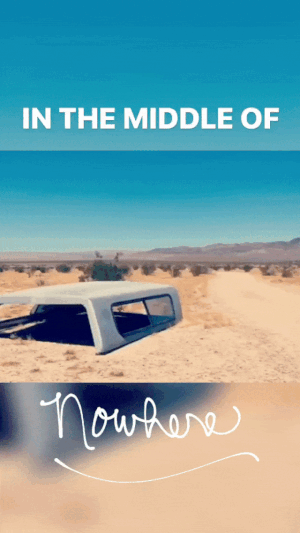
Rozpocząć, dotknij Wideo i wybierz wideo, które chcesz zaimportować. Aplikacja automatycznie przeformatuje wideo do postaci kwadratu, uwzględniając rozmyte lub białe marginesy.
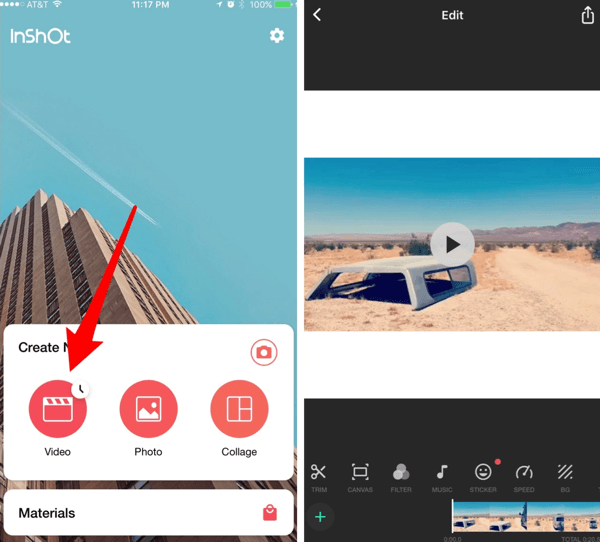
Aby zmienić rozmiar na pionowy, dotknij Płótno i wybierz opcję 9:16. Przeciągnij, aby dostosować położenie filmu w układzie pionowym, a następnie dotknij znacznika wyboru aby zastosować zmiany.

Aby edytować rozmyte marginesy, dotknij BG (tło). Aplikacja pozwala edytuj intensywność rozmycia, przełącz na wzór lub jednolity kolor, lub nawet zaimportuj jedno ze swoich zdjęć w tle. Dotknij znacznika wyboru kiedy skończysz.
Skorzystaj ze szkolenia marketingowego YouTube - online!

Chcesz zwiększyć swoje zaangażowanie i sprzedaż w YouTube? Następnie dołącz do największego i najlepszego zgromadzenia ekspertów ds. Marketingu YouTube, którzy dzielą się swoimi sprawdzonymi strategiami. Otrzymasz szczegółowe instrukcje na żywo Strategia YouTube, tworzenie filmów i reklamy w YouTube. Zostań bohaterem marketingu YouTube dla swojej firmy i klientów, wdrażając strategie, które przynoszą sprawdzone rezultaty. To jest szkolenie online na żywo od Twoich znajomych z Social Media Examiner.
KLIKNIJ TUTAJ PO SZCZEGÓŁY - SPRZEDAŻ KOŃCZY SIĘ 22 WRZEŚNIA!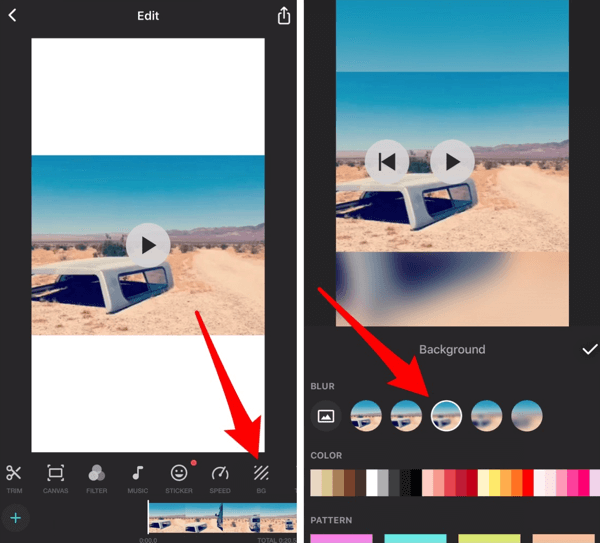
Aby zapisać ostateczny film, stuknij ikonę Pobierz w prawym górnym rogu ekranu i Zapisz to do rolki z aparatu.
3.Układaj pionowe kolaże wideo i zdjęć
PicPlayPost to doskonała bezpłatna aplikacja do łączenia wielu filmów i zdjęć w kolaż. Jest dostępny dla obu iOS i Android.
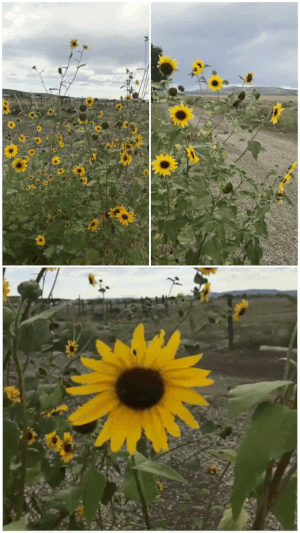
Po zainstalowaniu aplikacji stuknij Nowy projekt i wtedy wybierz opcję Utwórz kolaż.
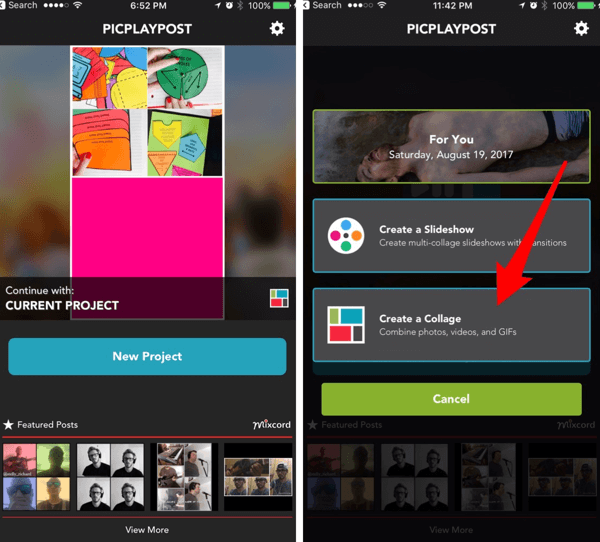
Wybierz Klasyczny do układu kolażu. Na następnym ekranie dotknij małego kwadratu poniżej opcji Wybierz współczynnik i wybierz opcję Vertical (Instagram Stories).
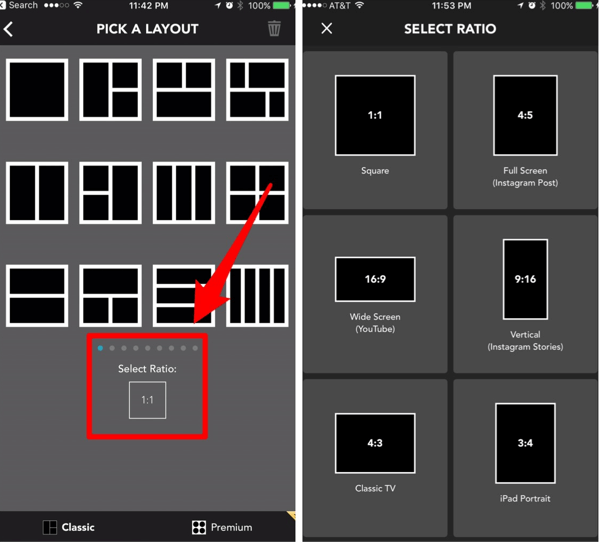
Po wybraniu stosunku Wybierz układ do Twojego kolażu.
Aby dodać zdjęcie lub wideo do ramki kolażu, dotknij przycisku + i przejdź do treści, którą chcesz zaimportować. Dotknij znacznika wyboru aby zapisać zmiany.
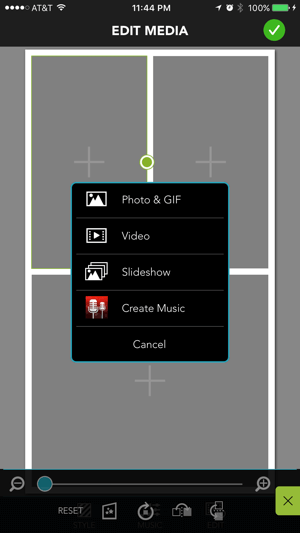
Eksperymentuj z narzędziami Styl i Muzyka aby ulepszyć swój kolaż. Jeśli zaktualizujesz aplikację do płatnej wersji, możesz zastąpić znak wodny PicPlayPost własnym.
Kliknij Podgląd u dołu ekranu, aby wyświetlić podgląd kolażu. Kiedy jesteś z tego zadowolony, dotknij Udostępnij aby zapisać go w rolce z aparatu.
# 4: Twórz proste pionowe pokazy slajdów
PicPlayPost jest również skuteczny do tworzenia pionowych pokazów slajdów ze zdjęciami / wideo do historii na Instagramie. Aby utworzyć pokaz slajdów, rozpocząć nowy projekt i stuknij opcję Utwórz pokaz slajdów.
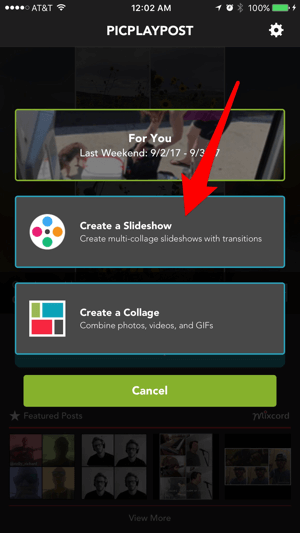
Inną opcją dla pokazów slajdów w pionie jest rozszerzenie Dyptyk aplikacja. Jest dostępny dla iOS (2,99 USD) i Android ($0.99). To pozwala łączenie wielu klipów i zdjęć w pokazy slajdów o prawie każdym współczynniku proporcji. Musisz dokonaj zakupu w aplikacji, aby uzyskać dostęp do innych niż kwadratowe układów takie jak portret i krajobraz.
Aby utworzyć pokaz slajdów, dotknij Animowane u góry ekranu, a następnie wybierz jedną z trzech opcji pokazu slajdów.
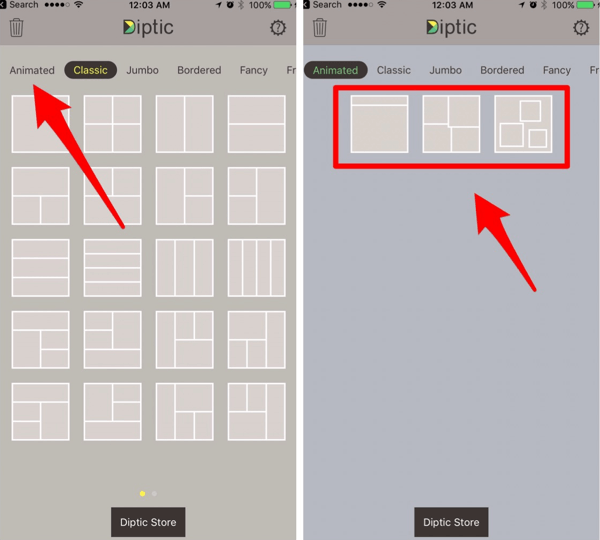
Aby zaimportować zdjęcie lub wideo, dotknij beżowego pola lub pasek u góry ekranu i wybierz zawartość, której chcesz użyć.
Aby zmienić współczynnik kształtu, kliknij Granice u dołu ekranu. Następnie dotknij Aspect i zmień współczynnik pokazu slajdów na 9:16. Jak wspomniano wcześniej, aby uzyskać dostęp do układów innych niż kwadratowe, musisz dokonać zakupu w aplikacji.
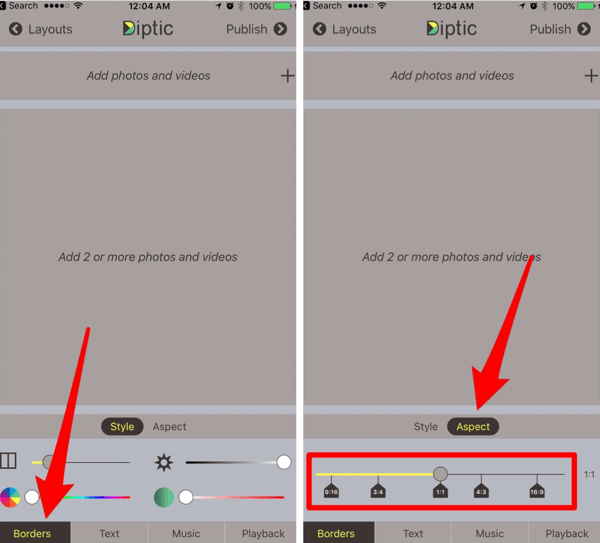
Stuknij opcję Odtwarzanie na dolnym pasku narzędzi i ustaw całkowity czas na 15 sekund lub mniej.
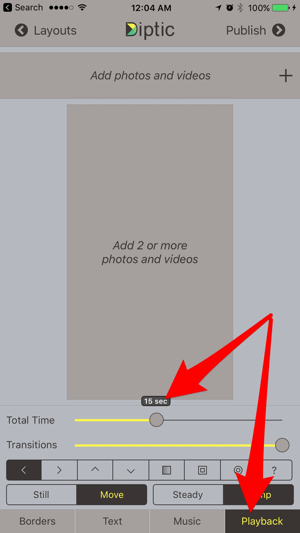
Wzbogać swój film o przejścia, muzykę lub tekst w razie potrzeby. Kiedy skończysz, dotknij Opublikuj w prawym górnym rogu ekranu i zapisz wideo do rolki z aparatu.
# 5: Edytuj pionowe filmy i zdjęcia
Jeśli masz doświadczenie w edycji wideo i potrzebujesz bardziej niezawodnych funkcji edycji wideo w pionie, wypróbuj te dwa narzędzia.
Videoshop
Edytor wideo Videoshop jest dostępny dla iOS (1,99 USD) i Android (bezpłatnie z zakupami w aplikacji). Po pierwszym otwarciu aplikacji możesz nagraj nowy klip lub zaimportuj klip z rolki aparatu. Jeśli wcześniej korzystałeś z aplikacji, dotknij ikony + w prawym górnym rogu, aby dodać zawartość.
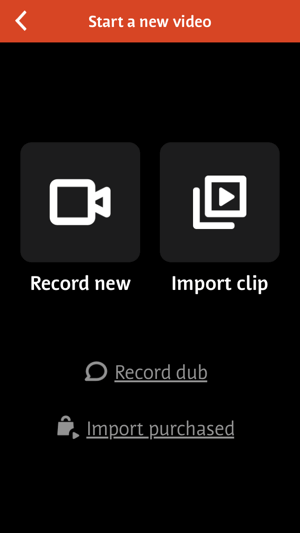
Videoshop automatycznie otworzy się na rozmiar pierwszego importowanego klipu. Jeśli klip nie był pionowy, przesuń palcem po opcjach pod klipem i wybierz Ustawienia. Następnie zmień Orientację wideo na Pionową i stuknij Gotowe.
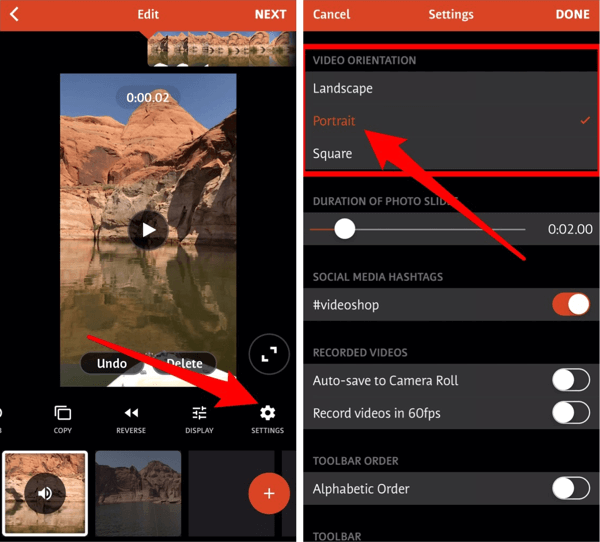
Do importować dodatkowe klipy, dotknij + u dołu ekranu.
Może się okazać, że klipy skurczyły się w kierunku środka. Jeśli chcesz zwiększyć / zmniejszyć rozmiar klipu, dotknij miniatury klipu u dołu ekranu i stuknij Zmień rozmiar na pasku narzędzi. Szczypta palcami do zwiększ lub zmniejsz rozmiar klipu.
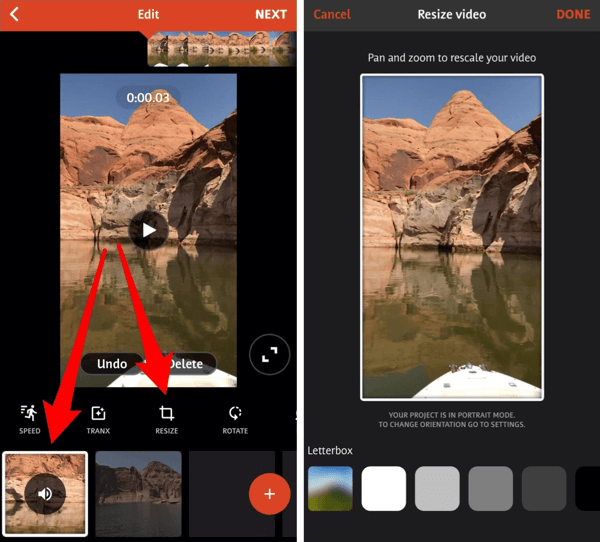
Kontynuuj edycję filmu, pamiętając o 15-sekundowym limicie czasu. Kiedy skończysz, stuknij Dalej skompilować wideo, a następnie Zapisz to do rolki z aparatu.
Filmowiec Pro
Filmowiec Pro, dostępne bezpłatnie dla iOS, pozwala Ci edytuj klipy wideo w orientacji poziomej, pionowej i kwadratowej.
Aby przejść do pionowej edycji wideo, dotknij znaku + w lewym górnym rogu aplikacji. Z wyskakującego menu wybierz Portret (9:16).
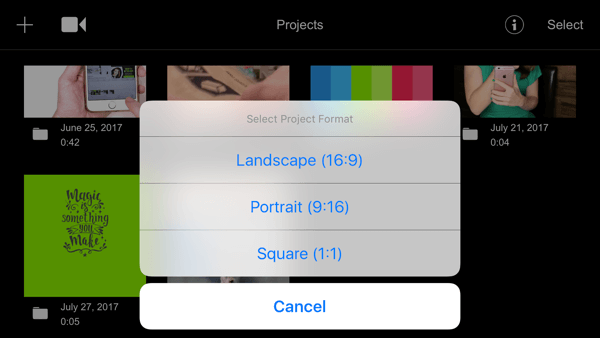
Kolejny, dotknij + i zaimportuj zawartość do aplikacji. Filmmaker Pro automatycznie zmieni rozmiar klipów, aby dopasować je do proporcji 9:16. Jeśli klip nie miał pierwotnie proporcji 9:16, nadmiarowe marginesy będą czarne. Do zmienić kolor marginesów tła, dotknij ikonę koła zębatego po lewej.
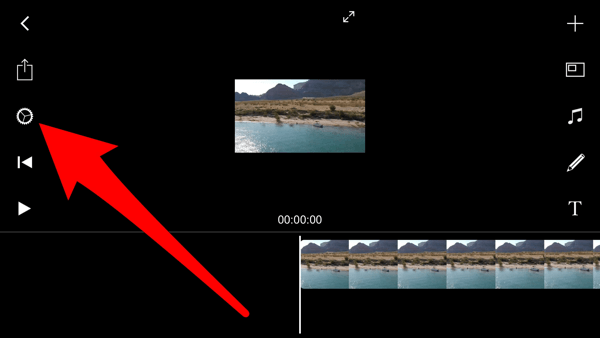
Pod klipem dotknij ikonę łezki i wtedy dotknij koloru, którego chcesz użyć. Dotknij znacznika wyboru aby zastosować zmiany.
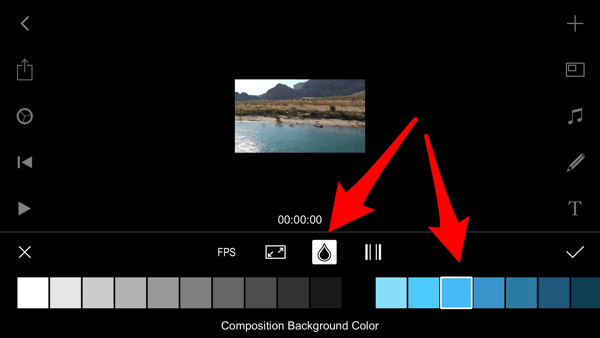
Jedną z unikalnych cech tej aplikacji jest to, że pozwala zainstaluj niestandardowe czcionki. Wyślij plik czcionki e-mailem (rozpakowany) do siebie i kiedy ty dotknij plikuna Twoim urządzeniu mobilnym, wybierz opcję Kopiuj do Filmmaker Pro.
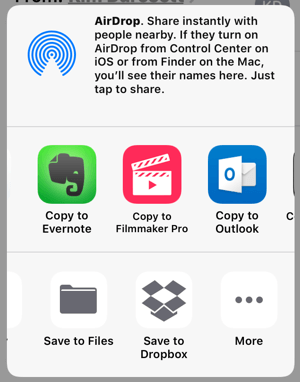
Jeśli czcionka jest kompatybilna z iOS, zostanie zaimportowana i będzie dostępna podczas edycji tekstu w aplikacji.
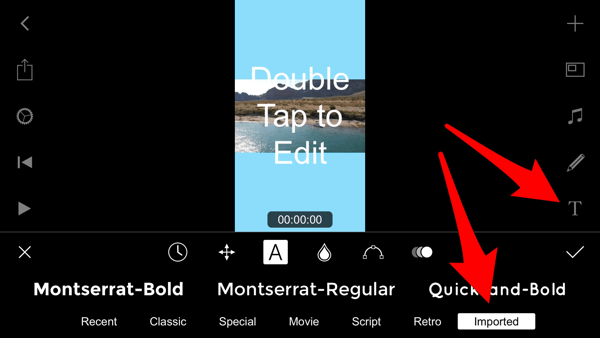
Kiedy skończysz edytować swój film, stuknij przycisk Pobierz (drugi przycisk po lewej) i zapisaćto do rolki z aparatu.
Chcesz więcej podobnych? Poznaj Instagram dla firm!
.
Wniosek
Te aplikacje mogą być używane nie tylko do ulepszania codziennych historii na Instagramie, ale także do tworzenia reklam Instagram Stories. Kolejną zaletą jest to, że większość z tych aplikacji umożliwia zmianę rozmiaru filmów. Oznacza to, że możesz wziąć swój film z historią na Instagramie i zmienić jego przeznaczenie w ciągu kilku sekund na inne platformy mediów społecznościowych.
Jeśli nie znasz tych aplikacji, poeksperymentuj z jedną lub dwoma, aby dodać ciekawe filmy do swoich historii na Instagramie.
Co myślisz? Czy wypróbowałeś niektóre z tych aplikacji? Jakich aplikacji używasz do tworzenia filmów na Instagram Stories? Podziel się swoimi przemyśleniami w komentarzach poniżej.



